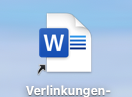Manuelles Verbinden der Netzlaufwerke am Mac
Anleitung
Für Mac User:innen ab MAC OS X
1. Wählen Sie am Schreibtisch in der Menüleiste ‚Finder‘ – Gehe zu/go to – mit Server verbinden/connect to server.
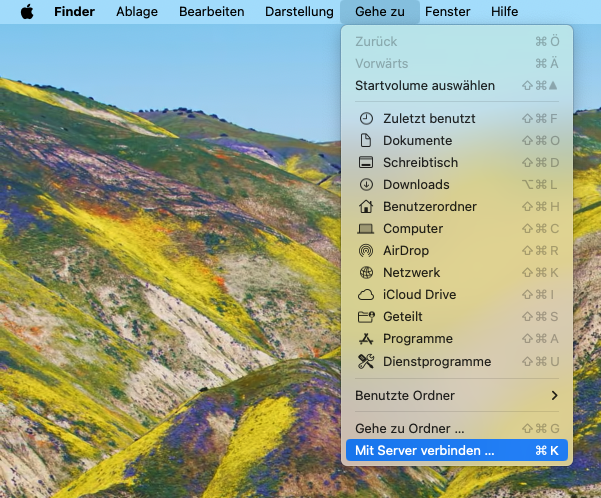
2. Es öffnet sich ein Fenster, in welches Sie die von Ihnen benötigte Serveradresse eingeben.
Sollten Sie eine Frage zur Bennenung des benötigten Servers haben, wenden Sie sich bitte an unseren IT-Helpdesk -71044.
Wenn Sie links unten im Eingabefenster für den Server auf das "+"-Symbol klicken, wird der Server zu Ihren Favoriten hinzugefügt und Sie ersparen sich die ständig erneute Eingabe.
3. Nachdem Ihr MAC den Server gefunden hat, werden Sie aufgefordert, Ihre Benutzerdaten einzugeben.
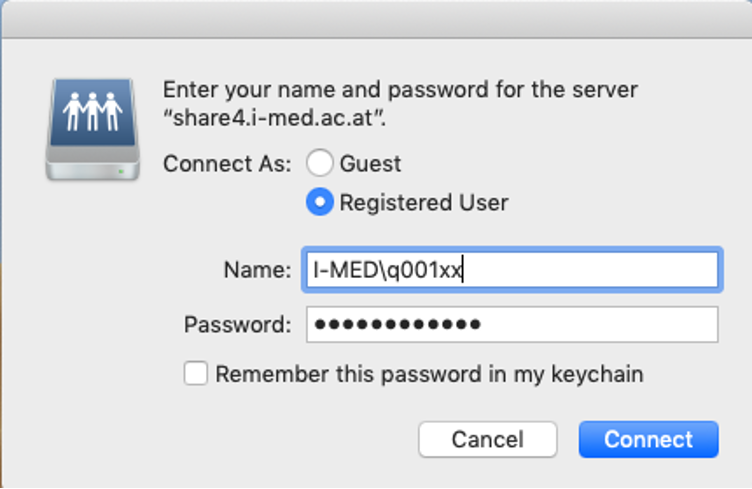
Geben Sie bitte wie folgt ein:
Connect as: Registered User
Name: i-med\<q-Kennung>
(Hinweis: den Backslash können Sie miitels Shift+Option+7 = \ einfügen)
Password: Ihr gültes Passwort für Ihre q-Kennung
4. Wenn Ihre Eingaben korrekt waren, öffnet sich ein Finder-Fenster des entsprechenden Netzlaufwerkes. Dieses Laufwerk können Sie auf Ihrem Schreibtisch oder im Dock mittels einer Verknüpfung ablegen.
1. Wählen Sie den Ordner oder das Dokument aus, welches Sie verknüpfen wollen.
2. Klicken Sie die rechte Maustaste (bzw. zwei Finger am Touchpad auf MacBook) und wählen Sie 'Alias erzeugen' aus.
3. Eine Verknüpfung mit dem Symbol eines Pfeils erscheint auf Ihrem Schreibtisch. Alternativ können Sie auch den Ordner mittels Drag+Drop in Ihre Favoriten ziehen.